如果您曾經使用過 Google 文檔,您就會知道將它變成一個每個人都可以即時編輯和添加的即時文檔是多麼容易。您可以使用 Collaboration for iWork for iCloud 輕鬆地將現有 iWork 文件轉換為即時協作文件。
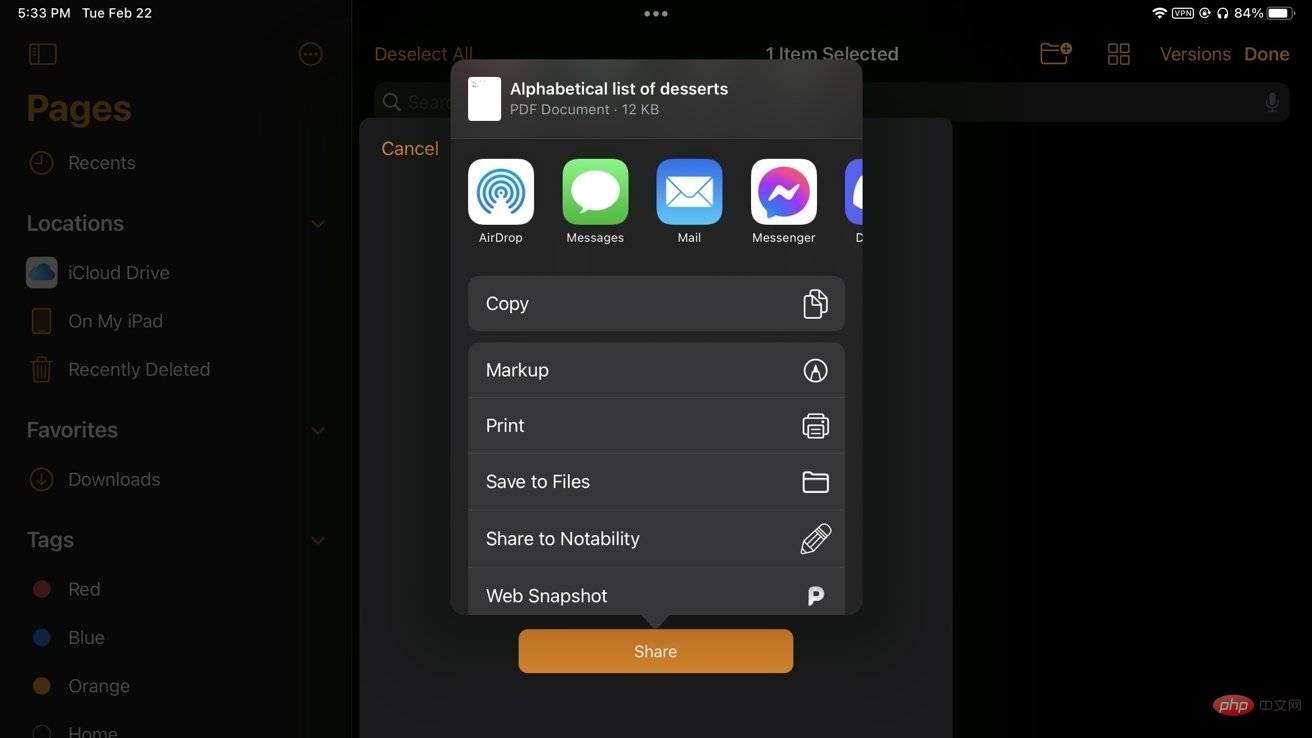
您的文檔將成為協作文檔,您共享連結的每個人都可以存取並即時編輯您的文檔。
有時您需要將文件展示給您的老闆或隊友,並且您不希望他們在展示時意外編輯它。使用唯讀模式,很容易避免無意的編輯。
iWork 應用程式的主題顏色應該變成白色,大部分圖示不見了,右側有一個大的編輯按鈕。在該模式處於活動狀態時,現在無法對您的文件進行任何編輯。如果您已完成顯示文件並想要繼續處理它,請點擊編輯以恢復到標準編輯模式。
如果您的工作環境更喜歡查看匯出的文件,您可以直接匯出文件並共用它:
如何使用iCloud 匯出和共用文件
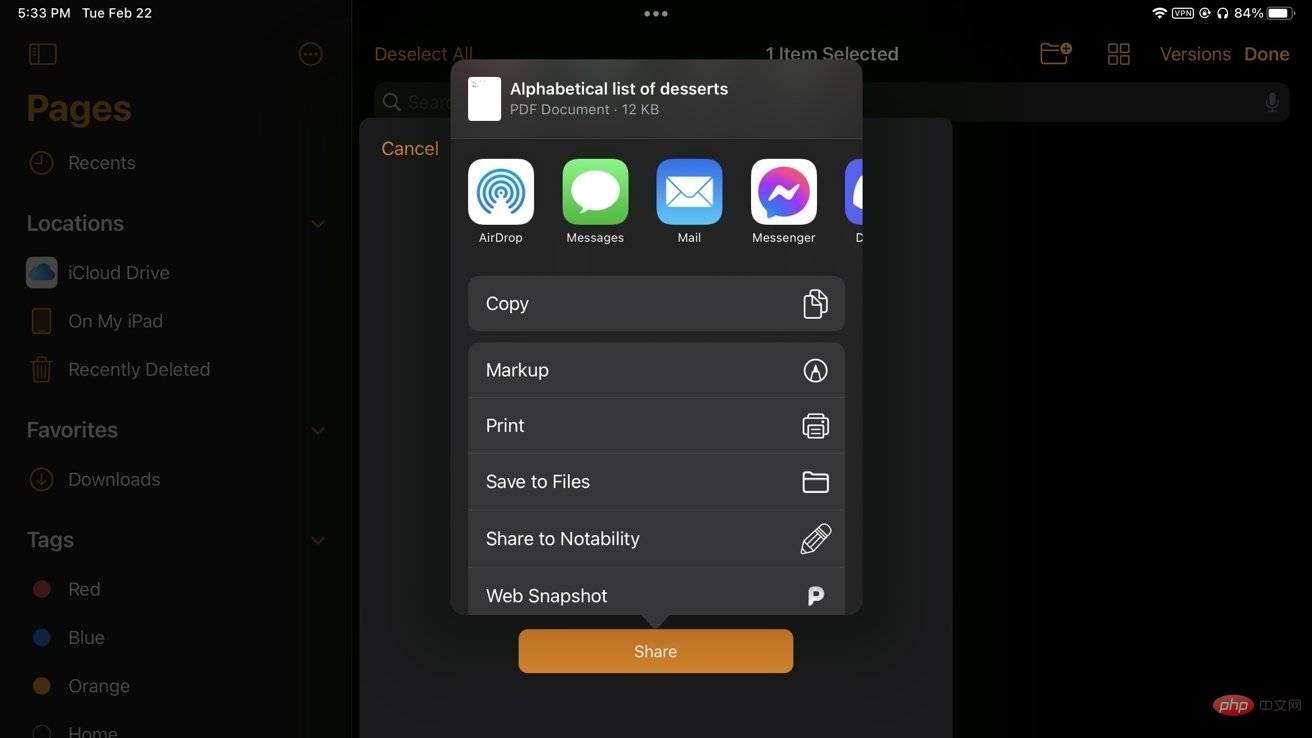
#最後,您可以使用Apple Pencil塗鴉、註釋、突出顯示或僅繪製圖表,這樣您就可以在iPad 上的文件中添加筆記,這在僅使用鍵盤時是不可能的。
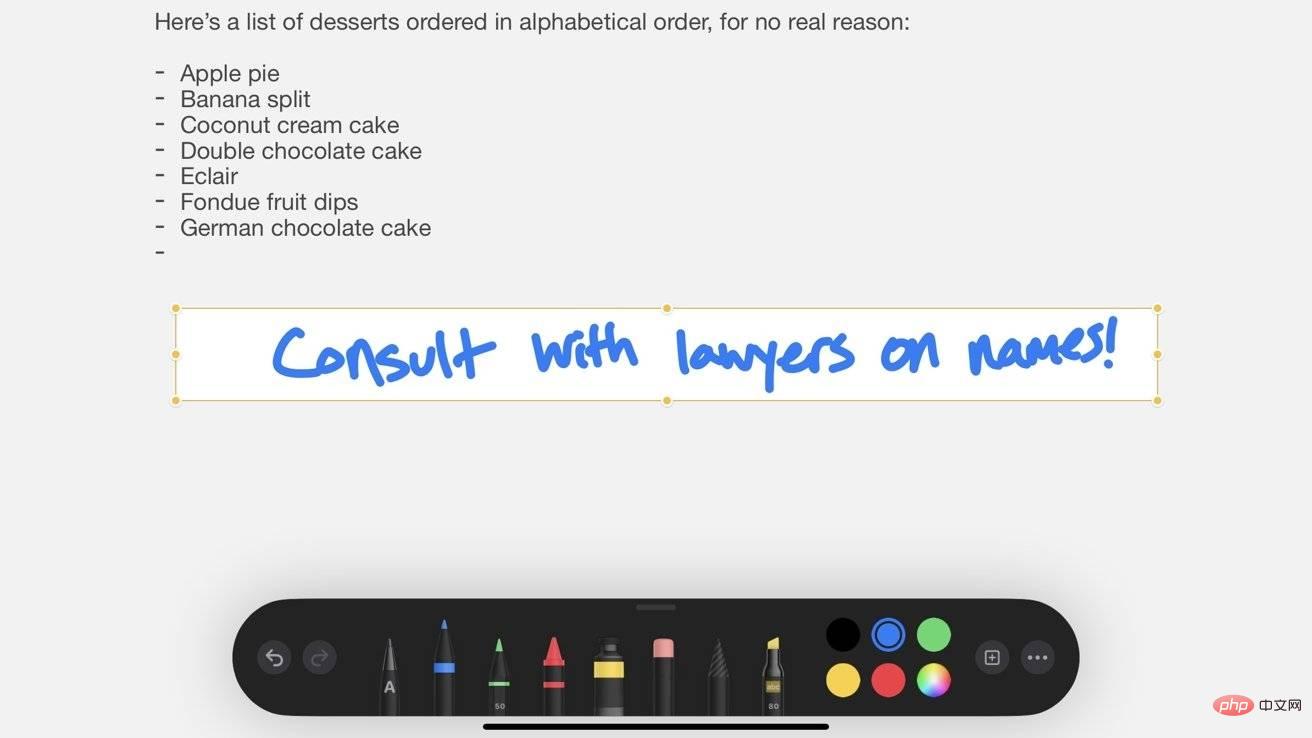
您的塗鴉將同步到iCloud,如果您與其他人共用此文檔,他們也會看到它。如果文件處於協作模式,他們將即時看到塗鴉,並且他們自己可以使用自己的 Apple Pencil 為它做出貢獻。
以上是如何充分利用 iCloud 的協作與分享工具的詳細內容。更多資訊請關注PHP中文網其他相關文章!




